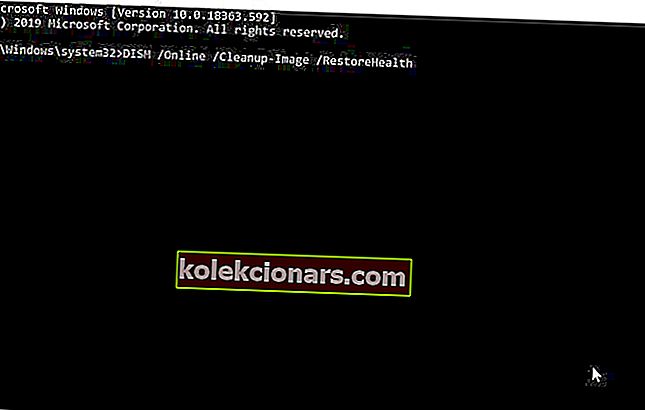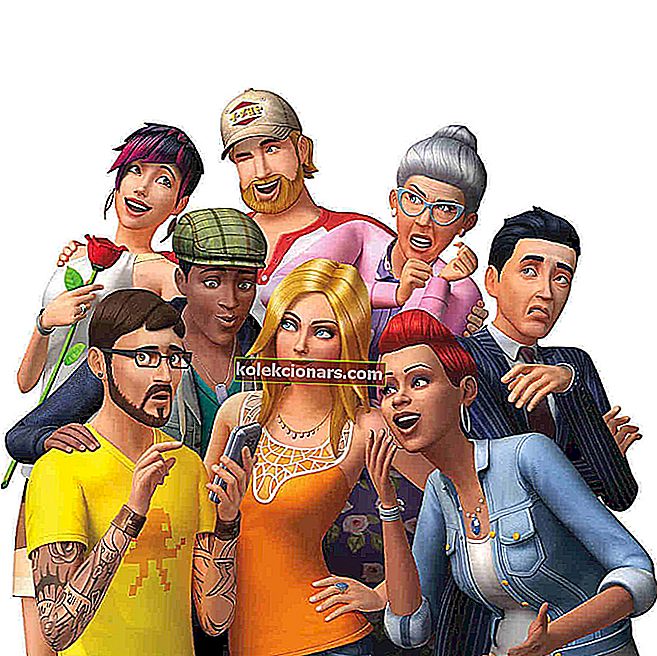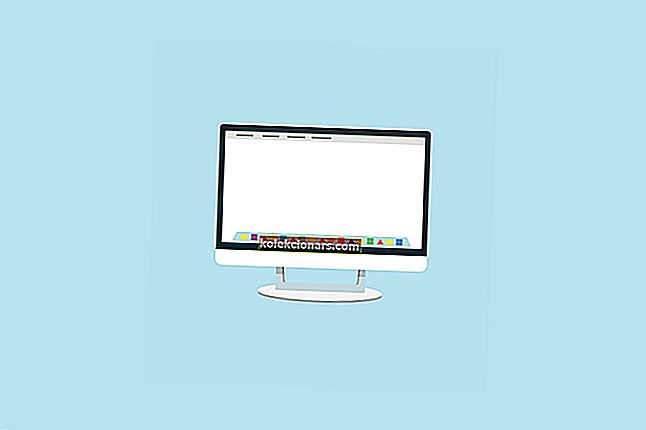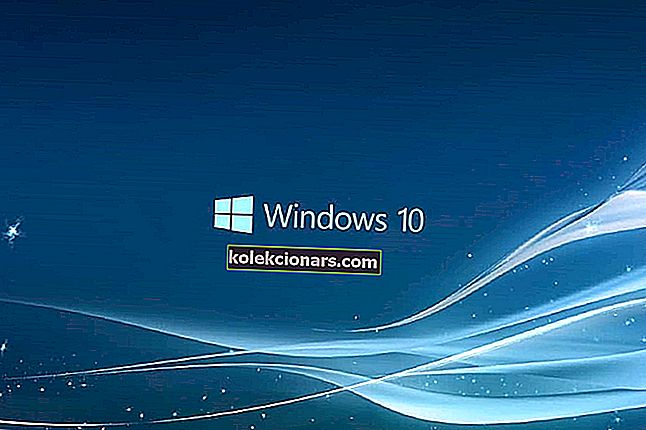- Morda ste v svoji mapi opazili mapo Removable Storage Devices in ne veste, kaj storiti z njo.
- To je mapa z duhovi, ki je ni mogoče izbrisati, vendar lahko nekatere metode za obnovitev ali popravilo sistema pomagajo.
- Uporabne vodnike za odpravljanje težav najdete v našem namenskem središču za napake sistema Windows 10.
- Poleg tega si oglejte naš razdelek o sistemskih napakah, kjer boste našli podrobnejše smernice in popravke.
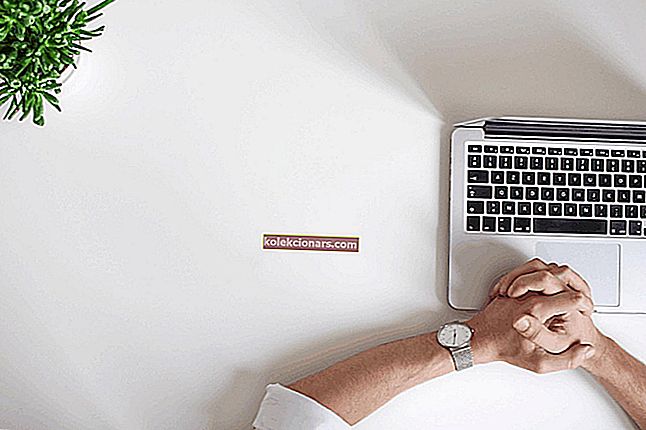
Po urejanju nekaterih fotografij v računalniku ali po uporabi kartice SD kot dodatnega pogona je veliko uporabnikov poročalo, da se je na njihovem namizju nenadoma pojavila nova mapa z imenom Removable Storage Devices.
Mapa vsebuje razpoložljive naprave in pogone v računalniku (včasih je prazna) in je ni mogoče odstraniti. Pravzaprav ga uporabniki niso želeli odstraniti, ker so se bali, da bi to lahko vplivalo na celoten OS.
Mapa je bila prvič prijavljena leta 2018, povezana pa je bila tudi z oktobrskim sistemom Windows 10, ki je povzročil številne težave. Zdi se, da poznejše skupne posodobitve sistema Windows 10 niso odpravile situacije.
Čeprav natančen razlog, zakaj se pojavlja ta mapa, ni znan, so se uporabniki na več načinov znebili, ne da bi poškodovali sistem.
Kako izbrisati mapo Removable Storage Devices?
1. Osvežite namizje
To je najpreprostejša in najpogostejša čutna rešitev, ki so jo mnogi uporabniki uporabili, da bi se znebili mape.
Namreč z desnim klikom na namizju in izbiro možnosti Osveži je treba začasne datoteke izbrisati. Ta rešitev je mapo odstranila, vendar le za določen čas. Mnogi uporabniki so omenili, da se je mapa znova pojavila.
V tem primeru boste morda želeli preizkusiti naslednjo rešitev.
2. Zaženite ukaz DISM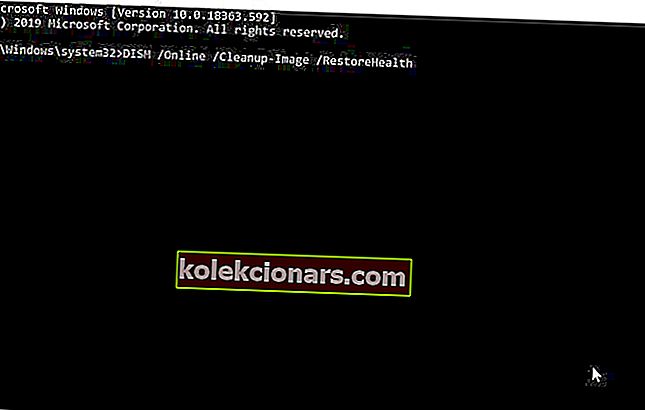
- V iskalno vrstico vnesite cmd .
- Kliknite Zaženi kot skrbnik .
- V okno ukaznega poziva vnesite
DISM /Online /Cleanup-Image /RestoreHealthin kliknite Enter .
Postopek naj traja približno 10–20 minut in popravi napake v registrskih datotekah.
Ker je možno, da je mapa Removable Storage Devices povezana z nepravilno konfiguriranimi sistemskimi nastavitvami ali pokvarjenimi vnosi v registru sistema Windows, bi to skeniranje moralo odpraviti težavo.
Preberite ta članek, če želite izvedeti vse o orodju DISM v sistemu Windows 10
3. Zaženite protivirusni pregled
V vaši napravi morda manjkajo pomembne posodobitve ali morda ne deluje pravilno zaradi virusa ali nekatere zlonamerne programske opreme. Priporočamo poglobljeno protivirusno skeniranje, da se prepričamo. Uporabite lahko vgrajeno varnostno orodje Windows, Windows Defender ali neodvisno protivirusno orodje.
To bi bile torej priporočene in priročne rešitve, ki bi vam morale pomagati pri brisanju mape Removable Storage Devices.
Preskočili smo korak ponovnega zagona, ki je včasih koristen pri odstranjevanju začasnih datotek; prav tako nismo priporočali nove namestitve operacijskega sistema, ker je to težje delo in v tej fazi verjetno nepotrebno.
Če imate kakršne koli pripombe, povezane s to temo, uporabite spodnji namenski odsek.
Pogosta vprašanja: Več o namiznih mapah
- Kaj je mapa namizja?
Mapa namizja je običajna mapa, ki vključuje vse datoteke, ki ste jih shranili na namizje računalnika. To lokacijo lahko raziščete s povsem novim raziskovalcem datotek Windows 10.
- Ali je slabo shranjevanje datotek na namizje?
Ni nujno. Glavni razlog, zakaj shranite datoteke na namizje, je enostaven dostop. Če želite prilagoditi namizje, si oglejte 8 najboljših programov za prilagajanje namizja Windows 10.
- Je namizje na pogonu C?
Da, mapa Desktop se nahaja na pogonu C. Najlažji način dostopa je ustvariti bližnjico do namizja. Oglejte si naš izbor najboljše bližnjice za Windows 10.